Come nascondere le foto su iPhone e iPad - Guida dettagliata
Secondo un recente sondaggio, la maggior parte degli utenti di iPhone preferisce scattare foto utilizzando i propri dispositivi mobili grazie all'eccellente obiettivo. Inoltre, memorizzano queste foto sui loro iPhone, comprese le foto private. Lo stesso sondaggio ha anche rilevato che qualcun altro può accedere ai propri dispositivi iOS, come amici e familiari. Ha senso che gli utenti lo desiderino nascondere le foto sugli iPhone per proteggere la loro privacy. Pertanto, questa guida mostra una procedura dettagliata.
CONTENUTO DELLA PAGINA:
Parte 1: Come nascondere le foto su iPhone
Ci sono molti motivi per cui vuoi aggiungere foto a un album nascosto su iPhone. Magari hai scattato diverse foto imbarazzanti a tuo fratello o tua sorella. O forse stai organizzando una sorpresa. Oppure hai scattato foto vietate ai minori e non vuoi che altri le vedano. C'è un modo per nascondere le foto su iPhone? Fortunatamente, puoi farlo senza app aggiuntive e inserire le foto in un album nascosto su un iPhone con iOS 14 e versioni successive.
Come nascondere le foto su iPhone con iOS 18:
L'interfaccia utente delle foto di iOS 18 è stata ampiamente aggiornata. Pertanto, il metodo per nascondere le foto su iOS 18 è diverso da quello delle altre versioni di iOS.
Passo 1. Aprire il Foto app sul tuo iPhone.
Passo 2. Se vuoi aggiungere una determinata foto all'album nascosto su iPhone, fai clic sulla foto e tocca il pulsante a tre punti nell'angolo in alto a destra. Scegli Nascondi nell'elenco a discesa. Fare clic Nascondi foto per confermare.
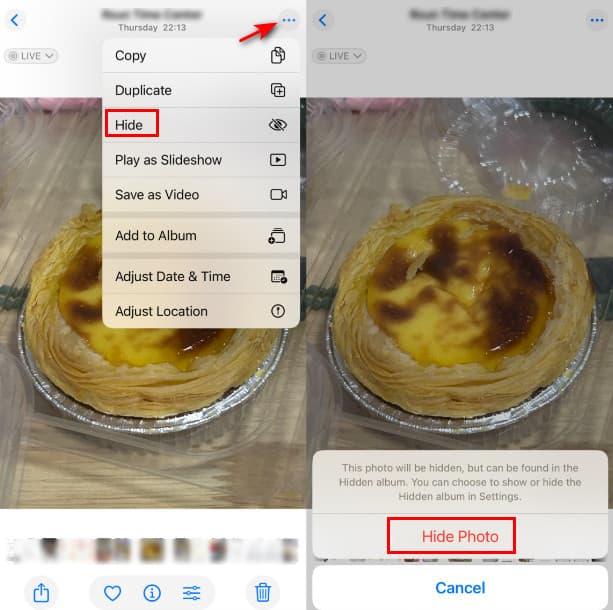
Passo 3. Se vuoi nascondere più foto contemporaneamente su iPhone, devi prima cliccare sul pulsante Seleziona per controllare le foto di destinazione. Quindi, clicca sul pulsante con i tre puntini nell'angolo in basso a destra e scegli Nascondi.
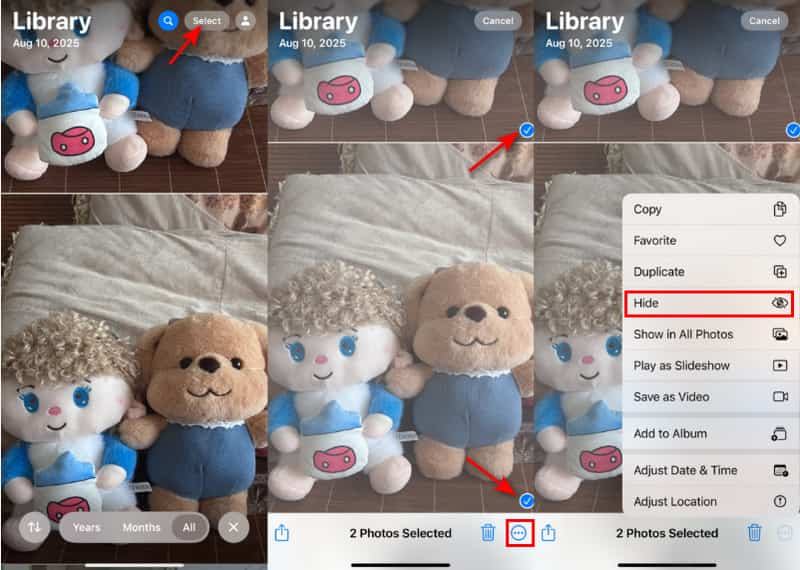
Passo 4. Non dimenticare di impostare il blocco Face ID sulle tue foto nascoste. Vai su Impostazioni profilo per trovare FotoCliccaci sopra e attivalo Usa Face ID per bloccare le foto nascoste su iPhone.
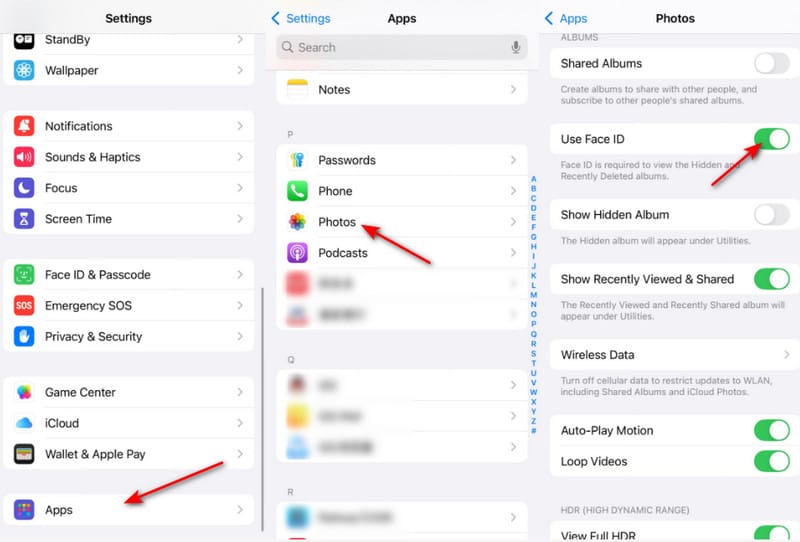
Come nascondere le foto su iPhone con iOS 16/17
Passo 1. Apri il tuo Foto app e individua la foto o le foto che vuoi nascondere sul tuo iPhone.
Passo 2. Per nascondere una singola foto, toccala. Per nascondere più foto, tocca il Seleziona pulsante e toccarli tutti.

Passo 3. Quindi, premere il tasto tre punti pulsante nella parte superiore o inferiore dello schermo. Quindi riceverai un messaggio in basso. Clicca il Nascondi foto per confermare l'azione.
Passo 4. Su iOS 16/17, gli utenti possono bloccare l'album nascosto con Face ID, Touch ID o codice. Apri l'app Impostazioni e tocca Foto.

Passo 5. Accendi il Usa Face ID or Usa Touch ID opzione in base alle tue preferenze. Poi l'album nascosto e Recentemente eliminato l'album sarà bloccato dalla tua identificazione biometrica.
Come nascondere le foto su iPhone con iOS 15/14
Apple ha introdotto l'album nascosto sugli iPhone con iOS 14 e versioni successive. In altre parole, è possibile nascondere le foto non visualizzate negli album direttamente nell'app Foto integrata. Inoltre, iOS consente di nascondere l'album nascosto dall'app Foto. Ecco i passaggi per farlo.
Passo 1. Esegui l'app Foto dalla schermata iniziale e vai all'album di destinazione.
Passo 2. Clicca il Seleziona nell'angolo in alto a destra e tocca ogni foto che desideri nascondere. Quindi le foto verranno contrassegnate.

Passo 3. Quindi, premere il tasto Condividi pulsante in basso per aprire la barra degli strumenti. Scorri verso il basso e tocca Nascondi opzione. Se richiesto, conferma di inserire le foto in un album nascosto su iPhone.
Passo 4. Ora, le foto vengono spostate nell'album nascosto sul tuo iPhone. Tuttavia, l'album è accessibile. Passa all'app Impostazioni.
Passo 5. Scorri verso il basso e tocca il Foto elemento. Disattiva il Album nascosto opzione. Quindi l'album nascosto scomparirà dall'app Foto.

Suggerimenti:
Perché non posso nascondere le foto sul mio iPhone?
Innanzitutto, la funzione per nascondere le foto è disponibile solo su iOS 14 e versioni successive. Inoltre, assicurati che le foto di destinazione siano archiviate nella tua memoria e non su iCloud.
Parte 2: Come visualizzare le foto nascoste su iPhone
Dopo aver nascosto con successo le foto sul tuo iPhone, ti trovi di fronte a un problema: come trovare le foto nascoste su iPhone? Non preoccuparti, questa sezione ti mostrerà una guida dettagliata.
Passo 1. Se hai disabilitato Mostra album nascosto sul tuo iPhone, dovresti prima abilitarlo. Vai su Impostazioni profilo per trovare l' Foto opzione e cliccaci sopra. Attiva Mostra album nascostoSe è attivo, passare al passaggio 2.
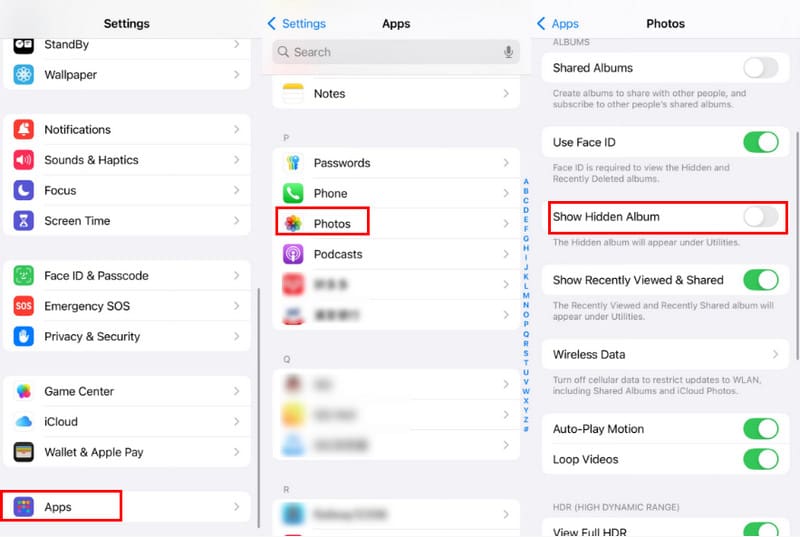
Passo 2. Aprire il Foto app e scorri verso il basso per trovare il nascosto opzione. Cliccaci sopra e usa Face ID per visualizzare questo album.

Parte 3: Le 3 migliori app per nascondere foto e video su iPhone
La funzione di nascondere le foto integrata su iPhone è piuttosto semplice. Inoltre, è disponibile solo per i nuovi sistemi iOS. Se stai utilizzando un vecchio iPhone o desideri creare un album privato sul tuo iPhone, avrai bisogno di un'app per nascondere le foto di terze parti.
Top 1: Cassaforte fotografica privata - Pic Safe

Private Photo Vault è un modo semplice per nascondere e bloccare le foto su iPhone. È disponibile per iOS 12.0 e versioni successive. Ora, milioni di utenti iOS nascondono le loro foto con questa app. Inoltre, ha una versione ottimizzata per iPad.
- Foto protette da password su iPhone.
- Supporta blocchi PIN, biometrici e pattern.
- Gestisci le foto negli album.
- Importa ed esporta foto dall'app Foto.
- La versione gratuita non include il cloud storage.
Top 2: Foto segrete KYMS

Foto segrete KYMS è molto più di un semplice modo per nascondere le tue foto su iOS 10.0 e versioni successive. La crittografia di livello militare protegge efficacemente le tue foto private. Inoltre, è disponibile anche per video, contatti e registrazioni audio.
- Nascondi e crittografa le foto su iPhone.
- Supporta un'ampia gamma di formati di file.
- Includi a editor di foto.
- Sincronizza le foto con una rete Wi-Fi.
- Le funzionalità avanzate richiedono un account premium.
I 3 migliori: Photo Vault di KeepSafe

Come suggerisce il nome, Photo Vault di KeepSafe protegge le tue foto private con codici PIN. Essendo una delle app più popolari per nascondere le foto, funziona bene su iPhone e iPad con iOS 14 e versioni successive.
- Facile da usare;
- Memorizza foto private.
- Proteggi carte d'identità, carte di credito e foto.
- Supporta album personalizzati.
- Occupa spazio nella tua memoria.
Consiglio: il modo migliore per proteggere le foto private su iPhone

Se il tuo obiettivo è impedire ad altri di vedere le tue foto su iPhone, puoi utilizzare la funzionalità nascosta inclusa nel tuo iPhone. Ma se vuoi impedire completamente il ripristino, pulire il dispositivo prima di venderlo o elaborare foto sensibili, il modo migliore per proteggere le tue foto sul tuo iPhone è Gomma per iPhone di ApeaksoftRimuove tutti i tuoi dati privati dai tuoi dispositivi iOS. Inoltre, i dati rimossi non possono essere recuperati da alcun software.
Il miglior detergente per iPhone per proteggere la tua sicurezza
- Rimuovi tutti i dati su iPhone con un clic.
- Pulisci tipi di dati specifici, come l'eliminazione delle foto.
- Proteggi la tua privacy in modo efficiente.
- Disponibile su quasi tutti i dispositivi iOS.
Download sicuro
Download sicuro

Scarica gratuitamente questo software per cancella le foto da iPhone facilmente!
Conclusione
Questa guida ha parlato di come inserire le foto nell'album nascosto Su iPhone e iPad. La funzionalità integrata è disponibile su iOS 14 e versioni successive. Tuttavia, è comunque necessaria un'app di terze parti per impedire che le foto vengano visualizzate su un vecchio iPhone. Apeaksoft iPhone Eraser protegge le tue foto private.
Articoli Correlati
Non vuoi che la tua ragazza veda messaggi particolari sul tuo iPhone? Scopri le 4 soluzioni qui su come nascondere i messaggi su iPhone.
Come fai a sapere se il tuo iPhone ha un virus? Come controllare un iPhone per i virus? Questo post spiega come sbarazzarsi dei virus su un iPhone con 3 metodi testati.
Perché le cuffie del mio iPhone non funzionano quando le collego? Come far funzionare le cuffie per iPhone? Controlla 3 suggerimenti per riparare le cuffie che non funzionano su iPhone/iPad.
La tastiera del tuo iPhone non funziona in questo momento? Niente panico. Questo articolo ti aiuterà a risolvere rapidamente questo fastidioso problema.

